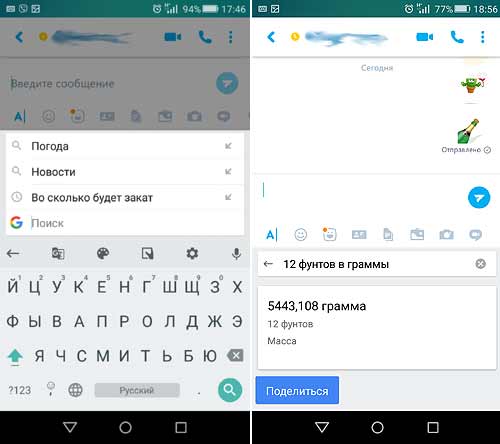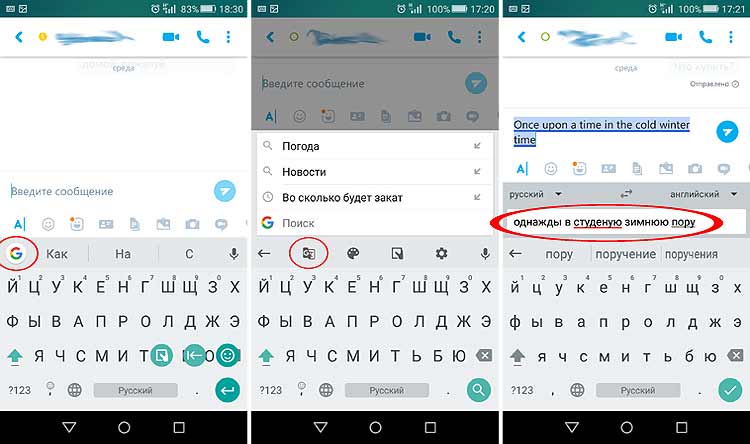Если клавиатуру Gboard на свой Android-девайс (или iPhone) вы установили только что или еще не установили, но собираетесь, то этот пост — для вас. Здесь мы вкратце и с примерами расскажем о наиболее практичных фичах Gboard.
К слову, многими из них по причине незнания не пользуются даже те юзеры, кто с новой google клавиатурой знаком давно. Признаться, даже мы не обо всех из них знали.
Потому будет интересно всем.
Итак:
#1. ввод и перевод
Если вы переписываетесь с кем-то на иностранном языке, то с помощью Gboard фразы и предложения переводить можно на любой из доступных языков в режиме реального времени, то есть непосредственно в процессе общения.
Для этого открываем мессенджер, тапаем букву G над окошком ввода и в меню выбираем значок «Переводчика«. Далее выбираем язык и в появившейся сверху строчке набираем текст, который нужно перевести, и тапаем «Отправить«.
Перевод входящего теста занимает чуть больше времени. Фразу или предложение надо сначала скопировать и вставить в тестовое поле.
После этого просто выбираем нужный язык на панели переводчика и получаем версию перевода от Google. Как показывает практика, она не всегда удачная, но для живого общения в целом хватает.
Не пропустите: ЕСЛИ НЕ РАБОТАЕТ КЛАВИАТУРА GBOARD: КАК ПРОБЛЕМУ УСТРАНЯТЬ
#2. обучающая синхронизация
Чем чаще вы юзаете клавиатуру Gboard, тем быстрее она учится ее система и тем качественнее предсказывает, что вы собираетесь написать.
В новом смартфоне или планшете Gboard начинает обучаться с нуля. Однако всегда можно синхронизировать свои мобильные девайсы так, чтобы на более новом клавиатура не переучивалась.
Для этого жмем кнопку G, заходим в «Настройки» и тапаем «Словарь«. В настройках словаря активируем опцию «Сихронизировать добавленные слова«.
Потом жмем «Ок» во всплывающем окошке, затем указываем, какую из учетных записей хотим использовать для синхронизации, снова — «Ок«. Всё готово.
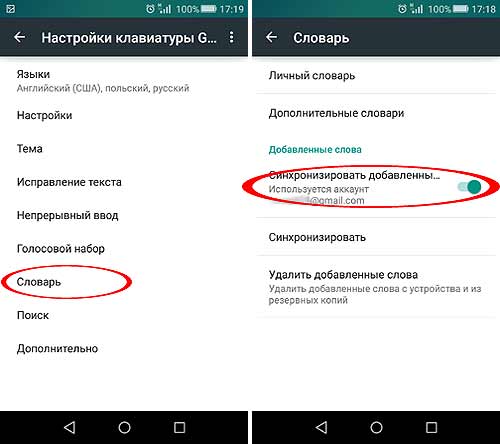
Не пропустите: КНОПКА G: КАК УБРАТЬ ЕЕ С КЛАВИАТУРЫ GBOARD В СМАРТФОНЕ [АРХИВЪ]
#3. стирающий жест
Текст в текстовом поле Gboard позволяет удалять одним простым жестом. Ставим палец на кнопку удаления и быстро двигаем влево — вся строчка в тестовом поле будет стерта. С первого раза наверняка не получится, но приловчиться можно.
#4. циферки вместе с буквами
Необходимость часто переключаться между буквенной и цифровой клавиатурами утомит кого угодно. Разработчики Gboard эту проблемку устранили навсегда. Жмем кнопку G -> «Настройки» -> «Дополнительно» и активируем опцию «Символы на аппаратной клавиатуре» и получаем строчку цифр в верхней части буквенной клавиатуры.
Теперь нужно только чуть дольше нажимать на соответствующую кнопку, чтобы вставить в текст любую из цифр.
Не пропустите: УДАЛЯЕМ НЕПРАВИЛЬНЫЕ ПОДСКАЗКИ И УЧИМ GBOARD РАБОТАТЬ ГРАМОТНЕЕ
#5. Gboard для одной руки
Фича крайне полезная на девайсах с большими экранами, и в тех случаях, когда одна рука занята. Долгое нажатие на кнопку «Ввод» (Enter), появляются 3 иконки, из них выбираем ту, на которой изображена рука, удерживающая смартфон, и клавиатура автоматически сдвинется в правую часть экрана, как раз так, чтобы на все кнопки удобно было доставать одним пальцем.
Этот же режим можно включать и через кнопку G. А если вы левша, то надо будет просто тапнуть по стрелочке слева на клавиатуре, и Gboard перестроится под левую руку. Чтобы выйти из данного режима, тапните кнопку «Полноэкранный режим«, которая расположена тут же.
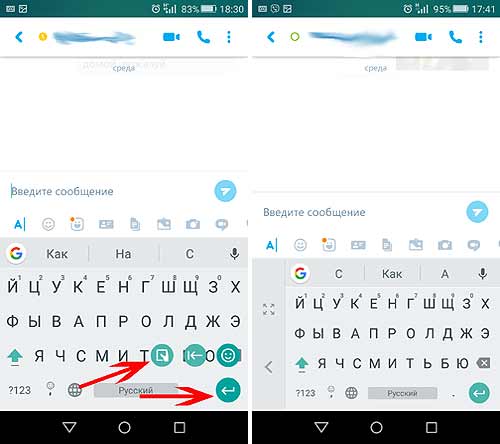
Не пропустите: КАК УБРАТЬ GOOGLE С ПРОБЕЛА КЛАВИАТУРЫ GBOARD В ANDROID?
#6. поиск эмодзи на Gboard
Собственно, с ними и так всё было максимально упрощено, но с последней обновой google-клавиатуры находить и выбирать подходящий эмодзи из всей большой кучи теперь еще легче.
Долгое нажатие на кнопку «Ввод» (Enter), тут же жмем иконку со смайликом — появляется окошко со строчкой поиска, в ней пишем запросик, к примеру, «кот«, «веселый» (а еще лучше на английском — «sad«, «happy» и т.д.) и клавиатура сама сортирует эмодзи под этот запрос.
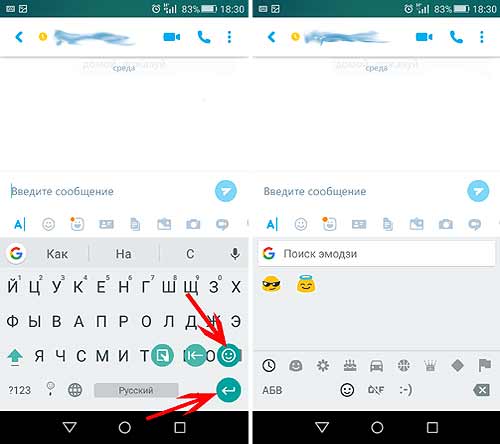
#7. любимые смайлики
Их можно сразу вывести на клавиатуру, чтобы каждый раз не нужно было искать заново. Тапаем кнопку G -> «Настройки» -> «Настройки» и активируем опцию «Смайлики на клавиатуре символов«.
После этого смайлики, которые вы отправляли будут отображаться в строке подсказок на Gboard.
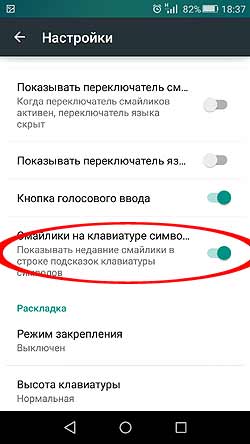
Не пропустите: НОВЫЕ ЭМОДЖИ С IPHONE НА ANDROID: КАК УСТАНОВИТЬ
#8. GIF-ы
Их в Gboard тоже целая библиотека. Быстро найти подходящий GIF можно точно так же, как и эмодзи — через строчку поиска (см. п. #6).
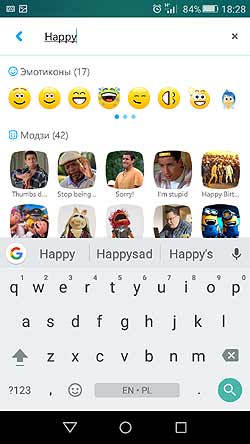
#9. как быстро передвинуть курсор в Gboard
Для этого нужно выучить один маленький фокус. Мы о нем даже отдельную статейку написали. Но если в общих чертах, то когда вы двигаете пальцем по кнопке пробела клавиатуры, курсор соответствующим образом перемещается по тексту.
Не пропустите: КЛАВИАТУРА УМОЛЧАНИЮ НА АНДРОИДЕ: КАК НАСТРОИТЬ [АРХИВЪ]
#10. Google-поиск
Само собой, привязка к Google-поиску в Gboard тоже предусмотрена. Тапаем кнопку G, в поисковой строке пишем запрос и жмем «Ввод» (либо выбираем готовый запрос из списка популярных).
Полученный ответ можно сразу же переслать своему собеседнику, нажав кнопку «Поделиться«, которая появляется внизу экрана.